微软最新的Windows 11预览版为内部测试人员带来了许多新功能和改进。 Windows 11 Insider Preview Build 23521更新了小部件和截图工具功能,同时还更新了任务管理器设置页面,使其更加符合Win11系统的设计原则。
Windows 365
Dev 和Beta 渠道中的Windows Insider 可以参与Windows 365 Switch 的公共预览。 Windows 365 Switch 提供了使用相同熟悉的键盘命令和鼠标单击或滑动手势通过Windows 11 任务栏上的任务视图在Windows 365 云PC 和本地桌面之间轻松移动的能力。
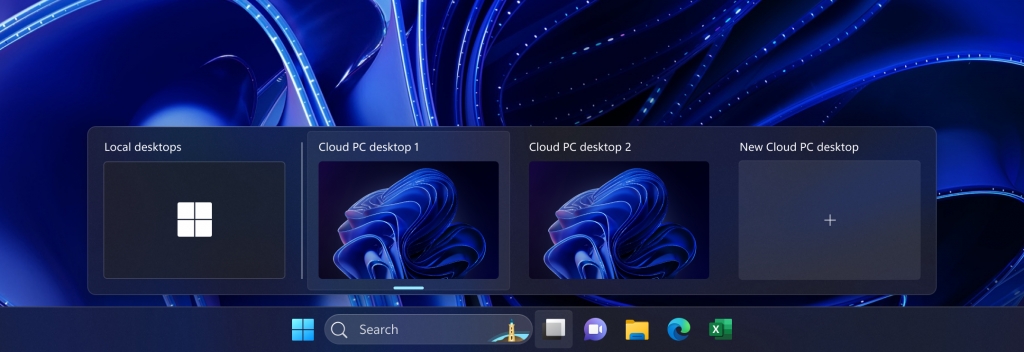
Windows 副驾驶
登录开发通道并由AAD(即将成为Microsoft Entra ID)管理的Windows 预览体验成员将看到再次为他们启用Windows Copilot,而无需通过组策略编辑器启用它。
任务栏和系统托盘
为了更轻松地在任务栏上启用永不组合模式,我们更新了设置。您只需将“组合任务栏按钮和隐藏选项卡”调整为“从不”即可打开“从不组合”模式。我们提供了一个单独的设置来为其他任务栏(例如多显示器场景)打开此功能。
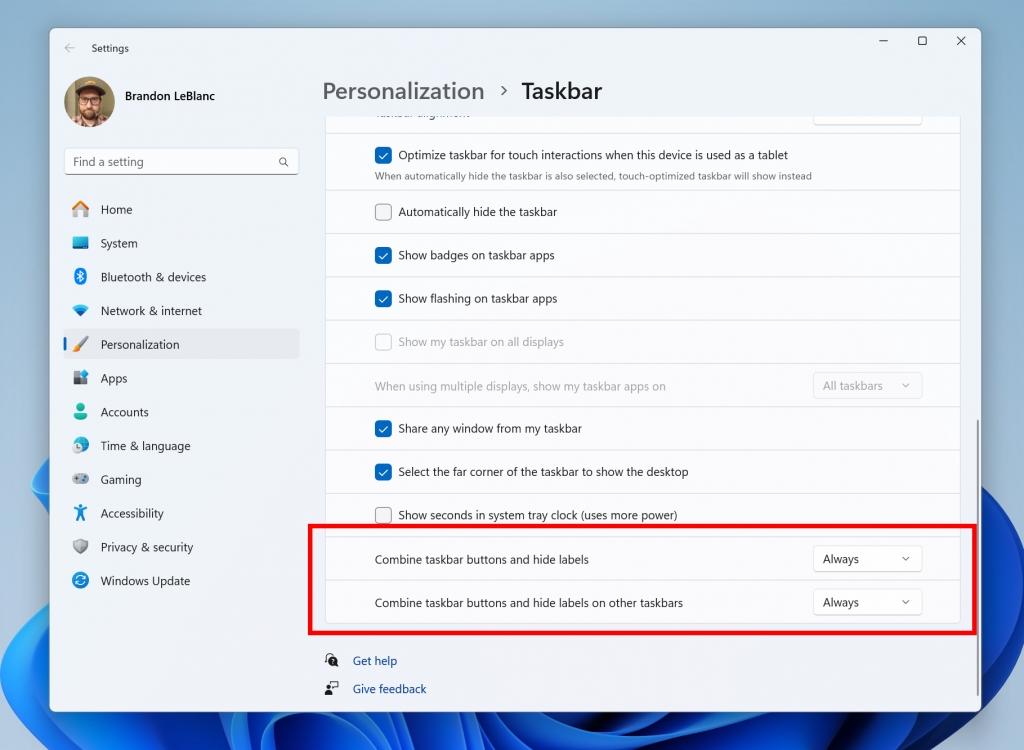
动态灯光
现在,您可以通过“设置”>“个性化”>“动态照明”,使用“动态照明效果”下的“匹配我的Windows 强调色”切换,立即将Windows 强调色与您周围的设备同步。这项改进上周开始在开发频道航班中推出。
我们添加了选择自定义颜色来点亮您的设备的功能。
任务管理器
我们更新了任务管理器设置页面以符合Windows 11 设计原则。该设计与Windows 11 中的“设置”具有相似的外观和感觉,并提供更清晰的UI,将类别分为不同的部分。哦,我们还更新了任务管理器中的一些对话框。
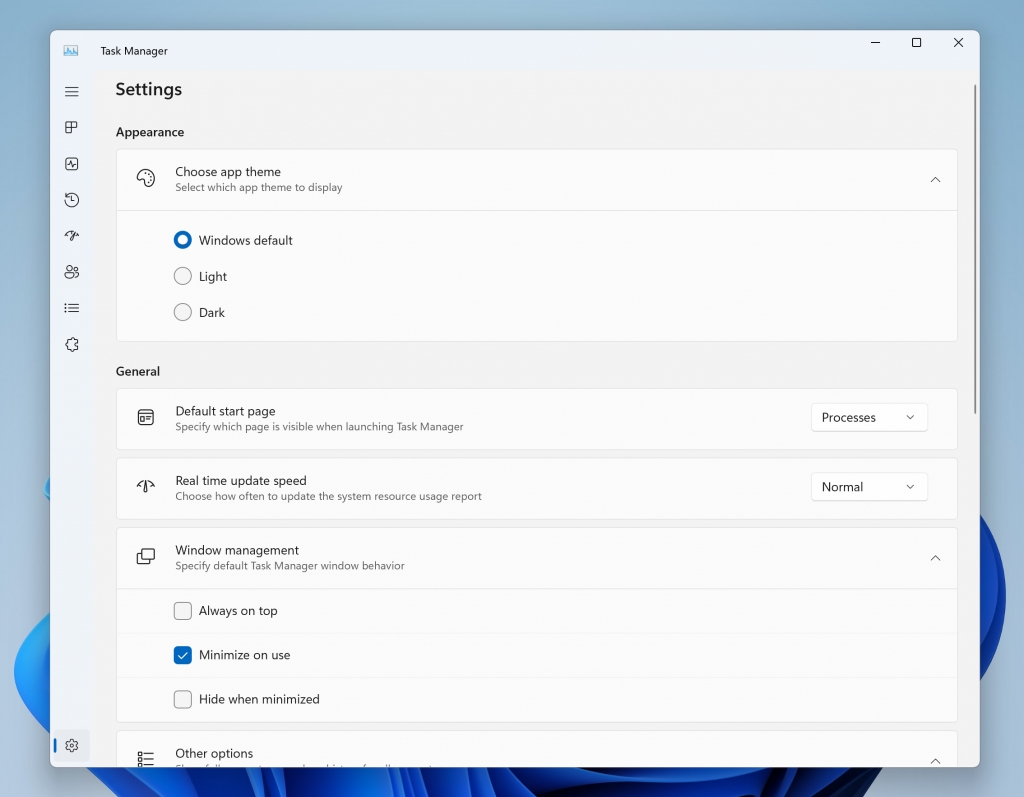
Windows 聚光灯
操作系统更新后,在某些情况下可能会为您启用Windows Spotlight,例如使用默认的Windows 11 背景或纯色。如果您决定不希望启用Windows Spotlight,则可以将其关闭,并且在将来的操作系统更新中不应再次启用它,除非您选择重新启用该体验。
在任务栏上搜索
Windows Search 现在使用Microsoft Bing 搜索应用程序返回Web 内容和搜索结果。在欧洲经济区(EEA),你可以启用已安装的实现Web 搜索提供程序的Microsoft Store 应用,以通过“设置”在Windows 搜索中返回Web 内容和搜索结果。
设置
“系统”和“仅限开发者”下的结束任务功能不再需要启用开发者模式才可以使用。
[添加] 在“设置”、“个性化”、“设备使用情况”下,我们将“开发”添加到列表中,打开它将启动开发主页。这与OOBE(“开箱即用体验”)中显示的内容相匹配。
其他
在欧洲经济区(EEA),Windows 现在需要获得同意才能在Windows 和其他已登录的Microsoft 服务之间共享数据。您将看到一些Windows 功能现在开始检查是否同意,并在未来版本中添加更多功能。如果您不同意在Windows 和其他已登录的Microsoft 服务之间共享数据,Windows 功能中的某些功能可能不可用,例如“开始”菜单上“建议”下的某些类型的文件建议。
修复
文件管理器
修复了无法将文件拖出存档文件夹以使用新支持的存档格式之一提取文件的问题。
修复了以下问题:使用上下文菜单中的“全部提取”选项提取新支持的存档格式之一时,除非将Windows 资源管理器设置为该文件类型的默认值,否则该格式不起作用。
当尝试提取新的存档格式并且文件经过密码加密时,它现在会显示一条消息,指出当前不支持此操作。
修复了内部人员在长时间文件加载期间拖动滚动条或尝试关闭窗口时可能会遇到文件资源管理器崩溃的错误。
我们从Build 23475 开始使用现代化的文件资源管理器地址栏,为Insiders 修复了以下问题:
修复了导致文件资源管理器中的搜索框无法与IME 配合使用的问题。
修复了使用地址栏中的上下文菜单(或地址栏中的其他上下文菜单操作)进行粘贴不起作用的问题。
我们从Build 23475 开始使用现代化的文件资源管理器主页为Insiders 修复了以下问题:
修复了尝试在主页上触摸滚动时可能导致选择所有内容的问题。
修复了在主页和图库之间切换时深色主题中白色闪烁的问题。
任务栏和系统托盘
修复了从系统托盘中删除USB 图标及其选项的问题。
修复了使用未分组的任务栏打开平板电脑优化任务栏时任务栏预览中缺少标题的问题。
修复了显示下载内容后未组合任务栏的应用程序指示器无法正确显示的问题。
修复了影响系统托盘可靠性的explorer.exe 崩溃问题。
修复了当您在应用程序中打开多个窗口时“结束任务”功能无法正常工作的问题。
修复了在某些应用程序上使用“结束任务”会导致其他不相关应用程序关闭的问题。
HDR背景
修复了尽管启用了HDR,您的HDR 壁纸可能会显得褪色的问题。
修复了无法选择.JXL 文件作为壁纸幻灯片的问题。
其他
如果未安装“获取帮助”,当您在“设置”中打开任何疑难解答时,它现在会提示您安装它,而不是显示有关没有与该操作关联的应用程序的错误。
注意:开发者频道Insider Preview 版本中提到的一些修复可能会进入Windows 11 已发布版本的服务更新中。
已知的问题
一般的
我们正在调查有关一些内部人员在安装此版本后登录电脑时任务栏未加载的报告。请参阅此论坛帖子了解更多详细信息和解决方法选项。
我们正在解决导致explorer.exe 在尝试进入安全模式时在登录屏幕上崩溃的问题。
开始菜单
“开始”菜单上“所有应用程序”下的某些应用程序(例如通过Microsoft Edge 安装的PWA 应用程序)可能会被错误地标记为系统组件。
Windows 副驾驶
您可以使用Alt + Tab 退出Windows Copilot,但无法返回。 Windows + C 会将焦点移回Windows Copilot
首次启动Copilot 或使用语音访问刷新它后,首次需要使用“显示网格”命令单击“询问我任何问题”框。
输入
我们正在调查有关日语和中文输入法在最后一次飞行后无法正确输入的报告。
小部件更新:固定小部件板打开
我们开始在Canary 和Dev 渠道中为Windows Insider 推出小部件更新,让您可以将小部件板固定为打开状态,以便您的小部件板始终一目了然。要固定打开的板,只需单击板右上角的固定图标即可。一旦面板固定打开,小部件面板将不再忽略关闭。

当面板被固定时,您仍然可以通过以下方式将其关闭:
通过任务栏上的小部件按钮打开小部件调色板。
当小部件位于前台时按ESC 键。
如果您有触摸设备,请沿屏幕左边缘滑动。
要取消固定图板,请选择图板右上角的取消固定图标。
反馈:请在桌面环境小部件下的反馈中心(WIN + F)提交反馈。
截图工具更新
我们开始向Canary 和Dev 渠道的Windows 预览体验成员推出截图工具更新(版本11.2306.43.0 及更高版本)。此更新引入了新按钮,可用于编辑Paint 中的屏幕截图和Clipchamp 中的屏幕录制。
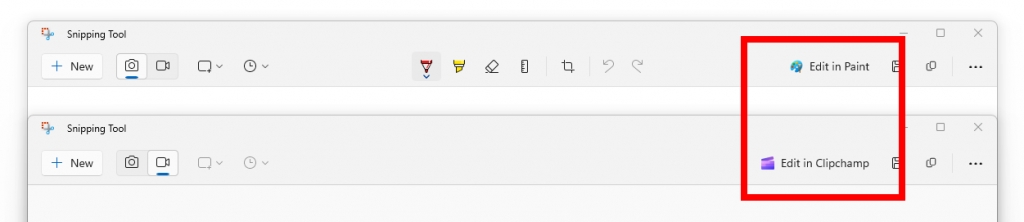
安装方法
Pure Home为您提供了两种安装方式。本地硬盘安装是最简单的安装方法。建议在使用硬盘安装之前先制作一个U盘启动工具。如果硬盘安装失败,或者你的电脑无法开机、卡在欢迎界面、无法进入桌面、蓝屏等,那么你需要选择U盘重装系统。
1、本地硬盘安装:硬盘安装Win11系统教程
2、U盘启动工具安装:U盘重装win11系统教程























